机器人简单配置
OTC机器人配置教程 2019-8-13

目录一、接线 (2)1.1电源接线 (2)1.2安全回路接线 (3)1.3通信板卡 (3)1.4碰撞传感器接口短接 (4)二、系统文件 (5)2.1拷贝PLC文件到示教器 (5)2.2 运行拷贝的PLC文件 (6)2.3 机器人与博途的变量对应 (7)三、其他设置 (11)3.1原点位置设置 (11)3.2 示教模式时无法输出变量 (12)3.3再生模式下外部自动需要的信号 (12)3.4 操作权限变更 (13)3.5 通信设置 (13)3.6切换为再生模式 (14)3.7外部自动只运行示教器选中的程序及相关设置 (15)3.8 内部自动运行示教器程序及设置 (16)3.9 示教器监视器的使用 (17)3.10 运行速度问题 (18)一、接线1.1电源接线OTC机器人自带变压器(380V AC-200V AC),故OTC机器人前端的断路器需要用D型。
配电箱到OTC变压器以及变压器到机器人控制柜的电源线缆需要我们自己做。
其他线缆(网线,急停回路线缆等)从控制柜后面开孔进入,没有航插。
1.2安全回路接线TBEX1:为输入端。
将1和2,3和4分别接到安全回路两个继电器的常开触点即可。
其他引脚不用管TBEX2:为输出端。
将1和2,3和4分别串联接入急停按钮的两个回路(注意正负)。
其他引脚不用管1.3通信板卡机器人控制箱内有3个通信板卡插槽,从左往右1-3编号,一般默认将通信板卡插入1号卡槽,PN通讯网线从通信板卡接到交换机中。
1.4碰撞传感器接口短接若示教器手动移动机器人后出现以下报警:解决办法:1.将机器人以下接口用线短接即可。
2.机器人控制箱内有个短接板卡,将短接板卡插到CNMCH插槽即可。
(推荐使用,没短接版时才用第一种方法)二、系统文件注:OTC机器人默认是弧焊版,购买时最好让供应商升级到激光版2.1拷贝PLC文件到示教器将装有PLC系统文件的U盘插入机器人控制柜(若插到示教器可能找不到对应的文件),从U盘将对应的两个文件拷贝到示教器内部存储器---PLC文件夹中。
机器人简单配置

机器人简单配置机器人初始化★进入系统菜单→机器人冷启动→然后按住PREV和NEXT键★选择3 Controlled Start→将菜单中的改为ENABLE→单击ENTER★选择1 Start Setup Wizard→选择Body Shop→选择Spot Welding→选择One WeldControl→选择EtherNet IP→选择Robot Held Gun→选择“YES”(伺服枪,否则选择“NO”)→选择“YES”(是否要选择伺服电机型号)→选择“1”(选择伺服电机型号)→填入枪的速比(在枪的铭牌上)→填入枪的最大压力(在枪的铭牌上)→填入枪的最大开口(在枪的铭牌上)→选择“C”&“X”型枪→选择伺服放大器(一把枪选择“2”)→选择是否有温控(根据实际情况)→选择是否有修磨机(标准配置有)→选择修磨机电机型号(根据实际情况)→选择“YES”(Tip-Dress after Cap Changing)→选择“YES”(第一次配置时Pressure Table Setup)**配置完成**★选择2 Set Cell I/O to PLC→选择EtherNet IP**配置完成**★选择5 EXIT★选择FUNCTION→选择Cold Start***机器人初始化完成***焊枪初始化★初始化设置→MENUS→UTILITES→GUNSETUP→依次按ENTER键进行一下设定[SET GUN MOTION SIGN] (设定枪的方向)→关枪→按[F5]CLOSE→按[F3]COMP[SET GUN SPACE,MASTER,GUN] (设定枪的基本参数)→在“******”处填入相应参数(在枪的铭牌上找)→关枪至零位→按[F3]COMP[AUTO TUNE] (自动计算一些参数)→按SHIFT+[F3] EXEC (运行过程中SHIFT必须一直按住)[THICKNESS CHECK CABIBRATION](◆必须在压力标定完成后再做◆)→按SHIFT+[F3] EXEC (运行过程中SHIFT必须一直按住)**设置完成**★焊枪压力标定→MENUS →Setup→Servo Gun→选择<*DETAIL*> (第二行)→ENTER (没有标定会现实INCOMP)→选择Pressure cal 后的<*DETAIL*>→ENTER→填写以下内容:[Pressuring Time (sec)] = 2.0 加压时间2"[Thickness of Gauge (mm)]压力计厚度请如实填写[Pushing Depth (mm)]压入深度,填20mm[Gun Open Value (mm)]标定时枪口每次张开的大小→尝试输入适当的扭矩值,从低扭矩开始(5%);直到到达匹配的压力→SHIFT-[F3: Pressure]→填入压力值→所有扭矩测量完毕后点击-[F3: comp]**设置完成**→运行程序TW_SETG1(宏)使本目录下Tip wear standard 为COMP★零位设置→MENUS→0→SYSTEM→GUN MASTER→BZAL→FUNCTION→0→POWER CYCLE(清除报警,否则机器人无法运动)→把焊枪上下电极杆开到相碰按下(该点即为焊枪零位)→SHIFT+EXEC(记入)**设置完成*****焊枪初始化完成***机器人通讯设置★机器人I/P地址设置→MENUS→SETUP→[FI] TYPE→下页→下页→HOST COMM→DETAIL ★焊机I/P地址设置→MENUS→I/O→[FI] TYPE→下页→ETHERNET I/P→选择WELD CONTROL→CONFIG(必须在FALSE状态下,否则把TURE改成FALSE)填入以下内容:Vendor ID: 270Device TYPE: 12Produce code: 1Inputsize: 1Outputsixe: 1RPI: 32Assembly instance(input): 100Assembly instance(input): 150★DEVICENET通讯设置→MENUS→I/O→[FI] TYPE→下页→DEVICENET→选择(82)→[F3] DIAG→[F3] BROWSE(必须在ONLINE状态下,光标移到63上,波特率为500) →机器人自动查找→QUERY→POLL→ADD-SCAN→ADD-DEF→重启★同种方式配置其他模块***机器人通讯设置完成***机器人HOME点设定★将机器人示教到相应位置★在寄存器中记入位置值→MENUS→SETUP→下页→REF POSITION→DETAIL→SHIFT+RECORD★在位置寄存器中记入位置值→MENUS→下页→DA TE→下页→POSITION REG→PR[1] →SHIFT+RECORD***机器人通讯设置完成******机器人基本配置完成,可以编制焊接程序了***。
机器人工程硬件配置方案
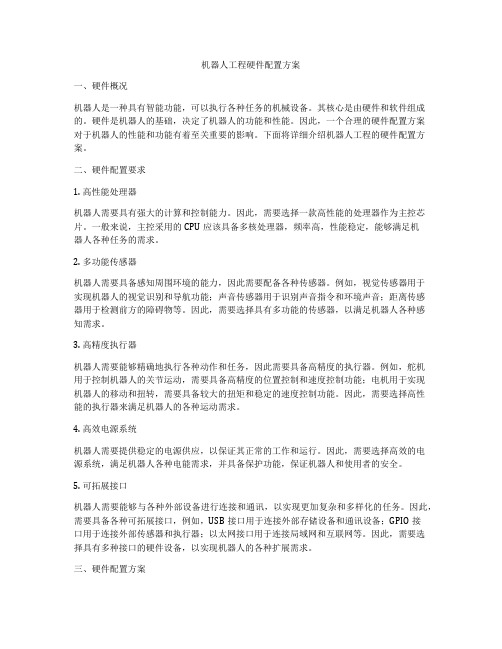
机器人工程硬件配置方案一、硬件概况机器人是一种具有智能功能,可以执行各种任务的机械设备。
其核心是由硬件和软件组成的。
硬件是机器人的基础,决定了机器人的功能和性能。
因此,一个合理的硬件配置方案对于机器人的性能和功能有着至关重要的影响。
下面将详细介绍机器人工程的硬件配置方案。
二、硬件配置要求1. 高性能处理器机器人需要具有强大的计算和控制能力。
因此,需要选择一款高性能的处理器作为主控芯片。
一般来说,主控采用的CPU应该具备多核处理器,频率高,性能稳定,能够满足机器人各种任务的需求。
2. 多功能传感器机器人需要具备感知周围环境的能力,因此需要配备各种传感器。
例如,视觉传感器用于实现机器人的视觉识别和导航功能;声音传感器用于识别声音指令和环境声音;距离传感器用于检测前方的障碍物等。
因此,需要选择具有多功能的传感器,以满足机器人各种感知需求。
3. 高精度执行器机器人需要能够精确地执行各种动作和任务,因此需要具备高精度的执行器。
例如,舵机用于控制机器人的关节运动,需要具备高精度的位置控制和速度控制功能;电机用于实现机器人的移动和扭转,需要具备较大的扭矩和稳定的速度控制功能。
因此,需要选择高性能的执行器来满足机器人的各种运动需求。
4. 高效电源系统机器人需要提供稳定的电源供应,以保证其正常的工作和运行。
因此,需要选择高效的电源系统,满足机器人各种电能需求,并具备保护功能,保证机器人和使用者的安全。
5. 可拓展接口机器人需要能够与各种外部设备进行连接和通讯,以实现更加复杂和多样化的任务。
因此,需要具备各种可拓展接口,例如,USB接口用于连接外部存储设备和通讯设备;GPIO接口用于连接外部传感器和执行器;以太网接口用于连接局域网和互联网等。
因此,需要选择具有多种接口的硬件设备,以实现机器人的各种扩展需求。
三、硬件配置方案1. 处理器目前,市场上较为常用的机器人处理器有英特尔酷睿系列和NVIDIA Jetson系列。
工业用机器人的配置及调试方法

工业用机器人的配置及调试方法1. 引言工业用机器人在现代制造业中扮演着重要的角色。
为了确保机器人能够正常运行并达到预期的性能,正确的配置和调试方法是至关重要的。
本文将介绍工业用机器人的配置和调试方法,帮助您顺利完成机器人的部署和调试工作。
2. 配置方法2.1 硬件配置工业用机器人的硬件配置包括选择适当的机器人型号、安装工作站、连接传感器和执行器等。
在进行硬件配置时,应考虑以下几个方面:- 机器人型号:根据实际需求选择适当的机器人型号,包括机械臂的长度、负载能力等参数。
- 工作站安装:将工作站安装在合适的位置,确保机器人可以自由移动而不受限制。
- 传感器和执行器连接:根据需要连接传感器和执行器,如视觉传感器、力传感器等,以提供更精确的控制和反馈。
2.2 软件配置工业用机器人的软件配置包括安装和设置机器人控制系统、编写机器人控制程序等。
在进行软件配置时,应注意以下几点:- 机器人控制系统安装:根据机器人型号和厂商提供的指南,正确安装机器人控制系统,并进行初始化设置。
- 控制程序编写:根据实际需求编写机器人的控制程序,包括轨迹规划、碰撞检测等功能,以实现所需的工作任务。
3. 调试方法3.1 硬件调试在完成机器人的配置后,需要进行硬件调试以确保机器人能够正常工作。
硬件调试的主要步骤包括:- 运动测试:通过控制机器人执行简单的运动任务,如抓取物体、移动到指定位置等,检查机器人的运动是否正常。
- 传感器测试:测试连接的传感器是否能够正常工作,并获取准确的反馈数据。
- 执行器测试:测试执行器的性能和准确性,如执行器的速度、负载能力等。
3.2 软件调试软件调试是确保机器人控制程序正确运行的关键步骤。
以下是软件调试的一些常见方法:- 轨迹规划调试:检查机器人的轨迹规划算法是否正确,并进行必要的调整以实现精确的运动控制。
- 碰撞检测调试:测试机器人的碰撞检测功能,确保机器人在遇到障碍物时能够正确停止或避开。
- 控制程序逻辑调试:通过对控制程序的逻辑进行测试和调试,确保机器人能够按照预期执行各项任务。
富士康工厂机器人基本配置命令

富士康工厂机器人基本配置命令本文档将介绍富士康工厂机器人的基本配置命令,帮助用户快速配置机器人并实现简单的动作。
连接机器人首先,您需要通过网线将机器人连接到电脑。
连接后,打开终端或命令行界面,输入以下命令:ssh admin@[IP地址]其中,[IP地址]为您机器人的IP地址。
如果您不知道IP地址,可以通过机器人控制器上的显示屏查看。
配置机器人连接成功后,您可以通过以下命令配置机器人:- 设置机器人名称:setrobotname [机器人名称]- 设置机器人速度:setrobotvel [速度]其中,[速度]为机器人的移动速度,单位为米/秒。
- 设置编码器计数值:setencoder [计数值]- 设置机器人位置:setrobotpose [x] [y] [z] [a] [b] [c]其中,[x]、[y]、[z]为机器人的位置坐标,单位为米;[a]、[b]、[c]为机器人的姿态角度,单位为弧度。
控制机器人动作配置完成后,您可以通过以下命令控制机器人的动作:- 移动机器人:movej [x] [y] [z] [a] [b] [c]其中,[x]、[y]、[z]为机器人的目标位置坐标,单位为米;[a]、[b]、[c]为机器人的目标姿态角度,单位为弧度。
- 抓取物品:gripper close- 放下物品:gripper open以上即为富士康工厂机器人的基本配置命令。
希望能够帮助您快速上手控制机器人,实现简单的动作。
如果您需要更多高级的功能,可以参考机器人控制器上的官方文档。
机器人设定参考手册

机器人设定参考手册简介机器人设定参考手册是为机器人开发者提供的详细指南,帮助他们了解机器人的基本设定和配置。
本手册将介绍机器人的系统要求、功能配置、用户设置等方面的内容。
目录1.系统要求2.功能配置3.用户设置4.常见问题1. 系统要求机器人的正常运行需要满足以下系统要求:•操作系统:推荐使用最新版本的操作系统,例如 Windows 10、macOS Big Sur 或 Linux Ubuntu 20.04。
•处理器:Intel Core i5 或更高的处理器。
•内存:至少 8GB 的内存。
•存储空间:至少100GB 的可用存储空间。
•网络连接:稳定的互联网连接,推荐使用有线网络连接。
2. 功能配置机器人的功能配置是指机器人具备哪些功能和特性。
根据具体需求,可以灵活设置机器人的功能。
2.1 基础功能•文字聊天:机器人能够与用户进行文字交流,回答用户的问题和提供相关信息。
•语音识别:机器人能够识别用户的语音输入,并将其转化为文字。
•语音合成:机器人能够将文字转化为语音输出,以便与用户进行语音交流。
•基础问答:机器人能够根据预设的问题库回答用户的问题。
•闲聊模式:机器人能够进行闲谈,与用户进行休闲性对话。
2.2 自定义功能除了基础功能外,机器人还可以根据需要进行功能定制和扩展。
•任务处理:机器人能够帮助用户处理特定的任务,如查询天气、订餐等。
•数据查询:机器人能够查询和提供特定领域的数据,如股票行情、新闻资讯等。
•智能推荐:机器人能够根据用户的喜好和历史信息,提供个性化的推荐内容。
•图像识别:机器人能够识别和分析图像内容,例如人脸识别、物体识别等。
3. 用户设置用户可以根据自己的需求对机器人进行个性化设置。
3.1 语言设置机器人支持多种语言,用户可以根据自己的语言偏好进行设置。
目前支持的语言有:•中文•英文•日文•韩文•法文•德文•西班牙文3.2 声音设置用户可以对机器人的声音进行设置,包括声音的音量、语速和音调等。
机器人实训区配置方案
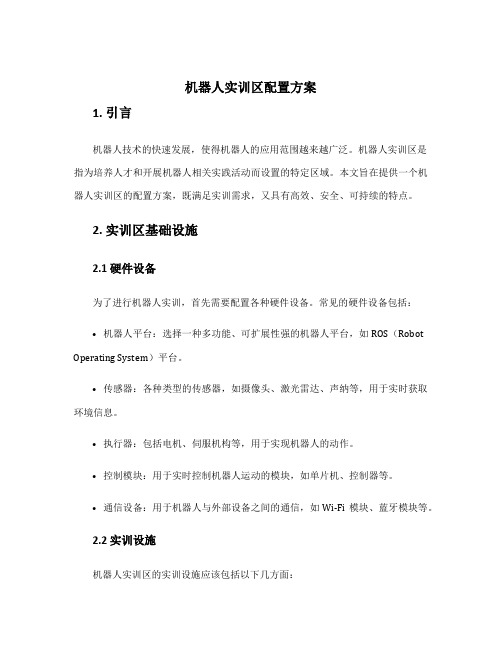
机器人实训区配置方案1. 引言机器人技术的快速发展,使得机器人的应用范围越来越广泛。
机器人实训区是指为培养人才和开展机器人相关实践活动而设置的特定区域。
本文旨在提供一个机器人实训区的配置方案,既满足实训需求,又具有高效、安全、可持续的特点。
2. 实训区基础设施2.1 硬件设备为了进行机器人实训,首先需要配置各种硬件设备。
常见的硬件设备包括:•机器人平台:选择一种多功能、可扩展性强的机器人平台,如ROS(Robot Operating System)平台。
•传感器:各种类型的传感器,如摄像头、激光雷达、声纳等,用于实时获取环境信息。
•执行器:包括电机、伺服机构等,用于实现机器人的动作。
•控制模块:用于实时控制机器人运动的模块,如单片机、控制器等。
•通信设备:用于机器人与外部设备之间的通信,如Wi-Fi模块、蓝牙模块等。
2.2 实训设施机器人实训区的实训设施应该包括以下几方面:•工作台:配置有各种工具、测试设备等,以方便学员进行机器人组装、调试和维护工作。
•电力供应:保障实训区内设备的正常运作,提供稳定的电力来源。
•区域划分:将实训区按照不同功能划分出不同区域,如组装区、编程区、模拟场景区等,便于学员分工合作和系统化的实训。
•安全设备:包括消防设备、急救设备等,以确保实训过程中的安全。
3. 软件环境机器人实训区的软件环境是进行机器人开发和实践的基础。
以下是配置一个合适的软件环境的几个要点:3.1 操作系统为了满足学员的不同需求,可以配置多个操作系统,如Ubuntu、Windows、macOS等。
此外,为了保证软件环境的统一和稳定,可以通过虚拟机技术或者容器技术搭建相应的操作系统环境。
3.2 编程环境为了进行机器人开发,学员需要掌握相关编程语言和开发工具。
配置适合机器人实训的编程环境非常重要。
常见的编程语言包括C++、Python,可根据实际情况选择合适的编程语言。
3.3 开发工具开发工具是进行机器人开发的重要工具,合适的开发工具可以提高开发效率。
RoboTeam配置
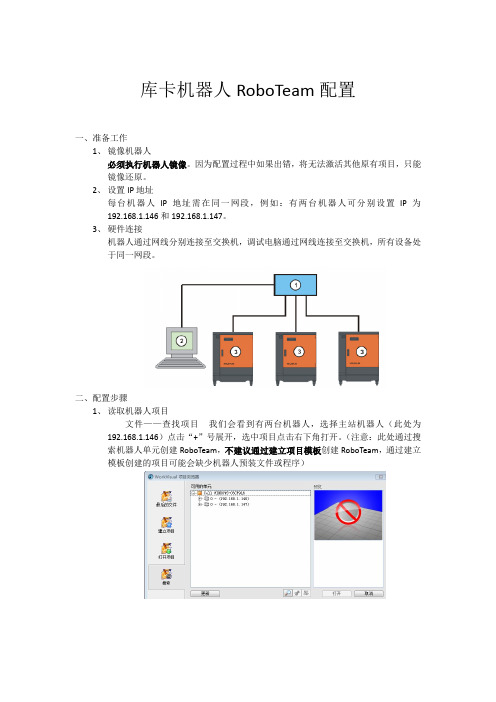
库卡机器人RoboTeam配置一、准备工作1、镜像机器人必须执行机器人镜像。
因为配置过程中如果出错,将无法激活其他原有项目,只能镜像还原。
2、设置IP地址每台机器人IP地址需在同一网段,例如:有两台机器人可分别设置IP为192.168.1.146和192.168.1.147。
3、硬件连接机器人通过网线分别连接至交换机,调试电脑通过网线连接至交换机,所有设备处于同一网段。
二、配置步骤1、读取机器人项目文件——查找项目我们会看到有两台机器人,选择主站机器人(此处为192.168.1.146)点击“+”号展开,选中项目点击右下角打开。
(注意:此处通过搜索机器人单元创建RoboTeam,不建议通过建立项目模板创建RoboTeam,通过建立模板创建的项目可能会缺少机器人预装文件或程序)打开后的项目结构。
红色框中主站机器人为激活状态,绿色框中从站机器人为未激活灰色状态2、添加RoboTeam项目结构——选中单元——单击右键——选择添加RoboTeam,此时设备中会出现机器人网络1,右边的单元配置中也会显示机器人团队1。
3、机器人组团将项目结构——设备中机器人项目拖至机器人网络1中,主站机器人被添加到机器人团队1中;双击灰色从站机器人项目,等待其更新完毕后同样将其拖至机器人网络1中,组团完成。
组网之前组网之前组网之后组网之后4、时间管理器单元配置中——右键单击机器人控制柜——RoboTeam——设置为时间管理器。
此时被设置为时间管理器的机器人示教器可用(此时不用拨下另外的机器人示教器)。
5、程序编译下载程序下载时注意程序与控制柜的匹配,勾选需下载的控制柜(右侧的控制柜省略号处可选择机器人,所选机器人的网络地址),建议一次下载一个,不要两个项目同时下载,此时两个示教器上均需要专家以上权限,下载完成后机器人会自动重启。
6、投入使用用M12的4芯网线连接机器人控制柜,X70连接X71,保留时间管理机器人的示教器,拆除其他机器人示教器。
机器人服务配置方案

机器人服务配置方案机器人服务配置方案一、背景介绍近年来,机器人技术得到了快速发展和广泛应用。
机器人逐渐成为人们生活和工作中的重要助手,能够提供各种各样的服务,如娱乐休闲、家庭助手、医疗护理等。
为了满足不同企业和个人的需求,需要一种灵活的机器人服务配置方案,以便根据具体需求进行机器人服务的定制和部署。
二、方案概述机器人服务配置方案是为了满足不同需求的用户,提供一种灵活、高效的机器人服务定制和部署方案。
通过这个方案,用户可以根据自己的需求,选择相应的机器人服务模块,并配置相关参数,实现个性化的机器人服务。
三、方案实施步骤1. 需求分析:与用户充分沟通,了解其具体需求和预期目标。
并对用户的需求进行分析和整理,为后续的配置提供参考。
2. 服务模块选择:根据用户需求,提供各类机器人服务模块列表,用户可以根据自己的需求选择合适的模块。
比如,娱乐休闲模块、家庭助手模块、医疗护理模块等。
3. 参数配置:用户可以根据自己的具体需求,对所选机器人服务模块的相关参数进行配置。
比如,对于娱乐休闲模块,用户可以配置音乐类型、游戏难度等参数。
4. 服务定制:如果用户的需求不能通过现有的服务模块满足,可以提供定制化的服务。
用户可以提出需求和要求,我们根据实际情况进行评估,并提供相应的解决方案。
5. 系统集成:将所选的机器人服务模块和配置的参数进行集成和部署。
确保整个系统的正常运行和良好的用户体验。
6. 测试与验证:对配置完成的机器人服务进行测试和验证,确保其满足用户的需求和预期目标。
7. 上线发布:将配置好的机器人服务正式发布,供用户使用。
同时,提供相应的技术支持和维护服务,保持系统的稳定性和安全性。
四、方案特点1. 灵活性:提供多种机器人服务模块和参数配置选项,满足不同用户的个性化需求。
2. 效率性:通过配置方式,实现机器人服务的快速部署和迭代升级,提高服务效率和用户满意度。
3. 定制化:根据用户需求,提供定制化的机器人服务,满足用户特殊需求。
精密工业机器人的设置及优化技巧
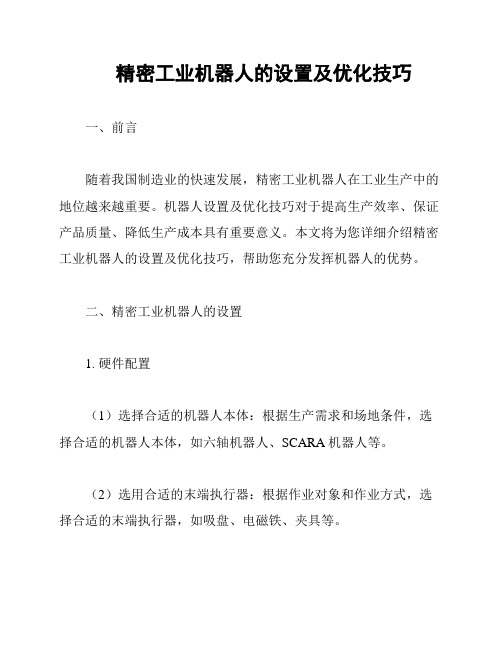
精密工业机器人的设置及优化技巧一、前言随着我国制造业的快速发展,精密工业机器人在工业生产中的地位越来越重要。
机器人设置及优化技巧对于提高生产效率、保证产品质量、降低生产成本具有重要意义。
本文将为您详细介绍精密工业机器人的设置及优化技巧,帮助您充分发挥机器人的优势。
二、精密工业机器人的设置1. 硬件配置(1)选择合适的机器人本体:根据生产需求和场地条件,选择合适的机器人本体,如六轴机器人、SCARA机器人等。
(2)选用合适的末端执行器:根据作业对象和作业方式,选择合适的末端执行器,如吸盘、电磁铁、夹具等。
(3)确保传感器和执行器兼容性:选择与机器人本体和末端执行器相兼容的传感器,如触摸传感器、视觉传感器等。
2. 软件配置(1)选择合适的控制系统:根据生产需求和机器人品牌,选择合适的控制系统,如ABB的IRB系列、KUKA的KR系列等。
(2)配置合适的编程环境:根据控制系统,选择合适的编程环境,如ABB的RobotStudio、KUKA的RobotStudio等。
(3)编写合适的程序:根据生产任务,编写合适的机器人程序,包括运动轨迹、速度、加速度等参数。
三、精密工业机器人的优化技巧1. 提高机器人重复定位精度(1)选用高精度的传感器:如高分辨率的编码器、激光测距传感器等。
(2)优化机器人本体结构:如采用高刚性的本体、减小机器人本体与地面间隙等。
(3)减少外部干扰:如采用减震装置、保证机器人本体稳定等。
2. 提高机器人运行速度和效率(1)优化运动轨迹:如采用直线运动、减少曲线运动等。
(2)提高控制系统性能:如采用高性能的伺服驱动器、提高控制算法等。
(3)优化程序编写:如减少不必要的运动、合理设置速度和加速度等。
3. 提高机器人可靠性(1)定期维护和检修:如定期更换磨损件、检查电缆和管道等。
(2)选用高品质的零部件:如进口轴承、进口电机等。
(3)设置合适的安全防护措施:如紧急停止按钮、安全门等。
四、总结精密工业机器人的设置及优化技巧对于提高生产效率、保证产品质量、降低生产成本具有重要意义。
ABB机器人基本设置步骤

11.更新完成后会提示一个更新完成 字样
二.原点定义 1,定义原点前先查看机器人是否配 置了608-1World Zones卡,否则一些 关于原点定义的指令将不能用。
2.定义一个回原点模块,如图: GoHomeModule
3.在 GoHomeModule中建立两个例行 程序,一个用来建立原点区域,一 个用来驱动回原点。
10,手动模拟一下看看有没有干涉。
11,转换运行模式,把运行模式转 到手动全速100%,试教器速度也改 为100%。
12,测试完成,得出测试结果。
五.建立多任务 1,使用多任务前,机器人要有6231multitasking选项。
2,建立多任务,控制面板,配置。
3,主题,controller。
4,进入task,新建一个。
6,重启,程序编辑器进入T2 task。
7,如何在多任务间传输数据,以下 也任务间bool量flag1为例(即任何一 个修改flag1了flag1 值,另外一个 flag量,类型一样,名 字一样,比如
9,在T2里 代码如下。
10,前台代码如下。
11,如何运行。
12,测试没有问题,进入配置界面, 把T2改为semi static,重启,这个时 候T2不能选了,已经开机自动运行 了。
5. 配置输入输出字节数,与PLC端设 置一样。
6. 配置界面下,进入industry Network PROOFINET。
7. 设置station名字,这个名字要和 PLC端对机器人的station设置一样。
8.添加signal,device选择 profinetinternal device 。
控制面板\配置\主题\IO # INDUSTRIAL_NETWORK:
焊接机器人相关参数及设置

焊接机器人相关参数及设置标题:焊接机器人的参数及设置一、焊接机器人的基本参数1、机器人型号:这是选择焊接机器人的首要步骤。
根据实际应用需求,选择适合的型号,例如负载能力、臂展、精度等。
2、控制器:控制器的性能直接决定了机器人的运动性能。
选择具有高处理能力、快速响应和稳定性的控制器。
3、伺服系统:伺服系统是焊接机器人的重要组成部分,它决定了机器人的运动精度和速度。
4、焊机型号:选择适合的焊机型号,确保它可以与机器人控制器兼容,并且能够满足实际的焊接需求。
二、焊接机器人的设置步骤1、准备工作:需要确保机器人工作区域的安全,包括设置防护栏、关闭不必要的电源等。
2、校准:对机器人进行校准,以确保其运动轨迹的准确性。
这包括对机器人的底座、关节和工具进行校准。
3、编程:根据实际需要,使用机器人编程语言(如G代码)编写程序。
这可以包括运动轨迹、速度、焊接参数等。
4、测试:在正式使用前,需要进行测试以确认机器人的性能是否满足要求。
这包括检查机器人的运动轨迹、焊接质量等。
5、调整:如果测试结果不满足要求,需要对机器人进行调整。
这可能包括更改程序、调整焊接参数等。
6、维护:定期对机器人进行维护,以确保其正常运行。
这包括清洁、润滑关节、检查电线等。
三、总结焊接机器人的参数及设置是确保其正常运行的关键步骤。
在选择机器人时,需要根据实际需求选择合适的型号和配置。
在设置机器人时,需要按照规定的步骤进行操作,以确保机器人的运动轨迹准确、焊接质量优良。
定期的维护和检查也是保证机器人长期稳定运行的重要措施。
工业机器人的焊接应用焊接机器人标题:工业机器人的焊接应用:焊接机器人随着科技的快速发展,()和机器人技术已经在各行各业中得到了广泛应用。
其中,工业机器人更是凭借其高效、精准和可靠的特点,成为了现代制造业的重要组成部分。
在众多工业机器人应用中,焊接机器人的使用尤为引人瞩目,它们在提高生产效率、降低生产成本、保证产品质量等方面发挥了巨大的作用。
工业用机器人的配置及调试方法
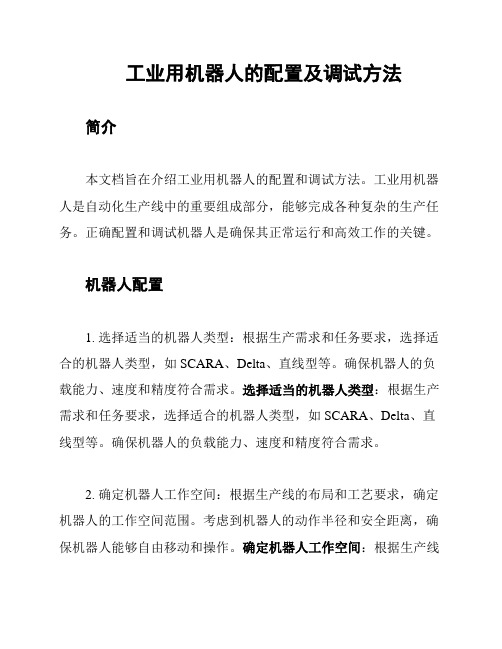
工业用机器人的配置及调试方法简介本文档旨在介绍工业用机器人的配置和调试方法。
工业用机器人是自动化生产线中的重要组成部分,能够完成各种复杂的生产任务。
正确配置和调试机器人是确保其正常运行和高效工作的关键。
机器人配置1. 选择适当的机器人类型:根据生产需求和任务要求,选择适合的机器人类型,如SCARA、Delta、直线型等。
确保机器人的负载能力、速度和精度符合需求。
选择适当的机器人类型:根据生产需求和任务要求,选择适合的机器人类型,如SCARA、Delta、直线型等。
确保机器人的负载能力、速度和精度符合需求。
2. 确定机器人工作空间:根据生产线的布局和工艺要求,确定机器人的工作空间范围。
考虑到机器人的动作半径和安全距离,确保机器人能够自由移动和操作。
确定机器人工作空间:根据生产线的布局和工艺要求,确定机器人的工作空间范围。
考虑到机器人的动作半径和安全距离,确保机器人能够自由移动和操作。
3. 配置机器人末端工具:根据具体任务,选择适当的末端工具,如夹爪、吸盘等。
确保末端工具能够稳定可靠地完成操作,并具备适当的控制和感应功能。
配置机器人末端工具:根据具体任务,选择适当的末端工具,如夹爪、吸盘等。
确保末端工具能够稳定可靠地完成操作,并具备适当的控制和感应功能。
4. 选择合适的传感器和视觉系统:根据任务要求,选择适当的传感器和视觉系统,如力传感器、视觉传感器等。
配置传感器和视觉系统可以增强机器人的感知和控制能力,提高工作效率和安全性。
选择合适的传感器和视觉系统:根据任务要求,选择适当的传感器和视觉系统,如力传感器、视觉传感器等。
配置传感器和视觉系统可以增强机器人的感知和控制能力,提高工作效率和安全性。
机器人调试1. 检查机器人硬件连接:确保机器人的各个组件正确连接,并且电源供应正常。
检查电缆、插头和接口,确保信号传输正常。
检查机器人硬件连接:确保机器人的各个组件正确连接,并且电源供应正常。
检查电缆、插头和接口,确保信号传输正常。
工业机器人的硬件组成

工业机器人的硬件组成随着科技的不断发展,机器人技术在各个领域中得到了广泛应用。
其中,工业机器人是应用最为广泛的一种机器人。
工业机器人是一种能够代替人类进行重复、危险或高难度的工作的机器人。
它们具有高速度、高精度、高稳定性等特点,广泛应用于汽车制造、电子制造、食品加工、医疗器械等领域。
本文将介绍工业机器人的硬件组成。
1. 机器人臂机器人臂是工业机器人最为重要的组成部分,它是机器人的身体,也是机器人进行各种动作的基础。
机器人臂通常由多个关节组成,每个关节都由电机、减速器、编码器、传感器等部件组成。
机器人臂的关节数目通常在3至6个之间,不同的机器人臂具有不同的关节数目和结构,以适应不同的工作环境和工作任务。
2. 控制系统控制系统是工业机器人的大脑,它负责控制机器人的运动和动作。
控制系统通常由计算机、控制器、传感器等部件组成。
计算机是控制系统的核心部件,它负责处理机器人的各种指令和数据。
控制器是连接计算机和机器人臂的桥梁,它负责将计算机的指令转换成机器人臂的运动指令。
传感器则负责监测机器人的运动状态和周围环境的变化。
3. 末端执行器末端执行器是机器人臂的最后一节,它负责执行机器人的具体工作任务。
末端执行器通常有各种各样的形状和功能,如夹持器、焊接枪、喷涂器等。
不同的末端执行器适用于不同的工作环境和工作任务。
4. 传感器传感器是工业机器人的重要组成部分,它们负责监测机器人的运动状态和周围环境的变化。
传感器可以分为内部传感器和外部传感器两类。
内部传感器通常安装在机器人臂的关节和末端执行器中,用于监测机器人的运动状态和负载情况。
外部传感器则可以安装在机器人周围的环境中,用于监测周围环境的变化,如光电传感器、激光雷达等。
5. 电源系统电源系统是工业机器人的能量来源,它提供机器人所需的电能和动力。
电源系统通常由电池、电源适配器、电机等部件组成。
不同的机器人需要不同的电源系统,以满足不同的工作要求。
6. 通讯系统通讯系统是工业机器人的信息传输系统,它负责机器人与外部设备之间的数据传输和信息交换。
ABB机器人【配置设定】大全,人手一份,建议永久收藏!
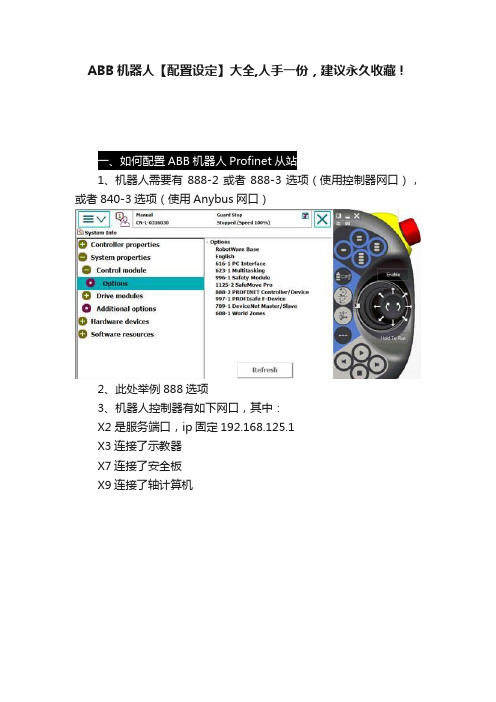
ABB机器人【配置设定】大全,人手一份,建议永久收藏!1、机器人需要有888-2或者888-3选项(使用控制器网口),或者840-3选项(使用Anybus网口)2、此处举例888选项3、机器人控制器有如下网口,其中:X2 是服务端口,ip固定192.168.125.1X3连接了示教器X7连接了安全板X9连接了轴计算机4、Profinet可以连接WAN口或者LAN3口,根据设置连接5、此处举例连接WAN口6、控制面板,配置,主题选择communication7、进入IPSETTING8、点击ProfinetNetwork9、修改ip并选择对应网口10、重启11、控制面板,配置,主题I/O ,PROFINET InternalDevice12、配置输入输出字节数。
和PLC那边设置一致13、配置界面下,进入Industry Network,PROFINET14、设置station名字,这个名字要和PLC端对机器人的station 设置一样15、添加signal,device选择profinetInternal device2二、ABB机器人IO接线与配置1、以DSQC652为例(16进16出)2、上部区域为输出16个点,其中9和10针脚的0v,24v需要从柜门旁边的XT31引过来3、下部区域为16个输入点,9号针脚的0v需要从XT31引过来4、左侧区域短接片为地址位,默认为10,如下图(剪掉的为1,留下的是0,高电平有效)。
如果要修改板卡地址,在这里修改,机器人里也要做对应配置5、6、控制面板,配置,找到devicenetdevice,添加(如果已经显示添加,则不需要再添加)7、模板选择652,地址根据前面短接片设置,默认为108、确定后,暂时不重启,全部配置完再一起重启9、进入Signal,点击添加10、举例,一个输出设置如下设置name,type选择digital output,assigneddevice选择刚配置好的板卡,设置mapping。
工业机器人工作站配置

稳定性与可靠性
优先选择经过长期实践检验, 稳定性、可靠性高的总线技术
。
兼容性
考虑与现有设备和系统的兼容 性,降低集成难度和成本。
扩展性
预留一定的扩展余地,以适应 未来可能的升级和扩展需求。
工业以太网应用优势
高速传输
提供更高的数据传输速 率,满足实时控制和大
数据传输需求。
灵活性
支持多种拓扑结构和传 输介质,适应不同场景
工作站设计简洁明了,方便日常维护 和保养,降低了企业的运营成本。
高度自动化
灵活性强
安全可靠
易于维护
通过引入工业机器人,实现了生产线 上的自动化抓取、搬运、定位等作业 ,大幅提高了生产效率。
工作站配备了多重安全防护装置和传 感器,确保机器人作业过程中的安全 性和稳定性。
实施效果评估方法
生产效率评估
通过对比引入机器人前后的 生产线效率,计算生产节拍 、产能等关键指标的提升幅 度。
进培训方案。
多种培训方式
采用理论讲解、实操演示、案例分析 等多种培训方式,提高培训效果。
持续培训与提升
定期组织操作人员参加培训,不断提 升其技能水平和操作能力。
06
案例分析:成功应用案例剖析
案例背景介绍
企业需求
某汽车制造企业面临生产线自动 化程度低、人工成本高、生产效 率不稳定等问题,急需引入工业
质量稳定性评估
对机器人作业过程中的不良 品率、重复定位精度等质量 指标进行监测和分析,确保 产品质量稳定可靠。
安全性评估
对工作站的安全防护装置和 传感器进行定期检查和测试 ,确保机器人作业过程中的 安全性。
成本效益分析
综合考虑引入机器人的投资 成本、运营成本、维护成本 等因素,进行成本效益分析 ,评估项目的经济效益。
机器人操作系统的配置与调试指南

机器人操作系统的配置与调试指南随着人工智能技术的飞速发展,机器人在许多领域中扮演着重要的角色。
机器人操作系统(Robot Operating System,ROS)作为一个灵活、可扩展的开源框架,被广泛应用于机器人技术领域。
在使用ROS开发和控制机器人之前,正确配置和调试系统是至关重要的。
本文将为您提供机器人操作系统的配置与调试指南。
一、安装ROS1. 操作系统选择:ROS支持多种操作系统,包括Ubuntu、Debian和Fedora等等。
根据您的需求选择适合的操作系统。
2. 安装ROS:可以通过命令行或者图形界面进行安装。
具体安装步骤可以参考ROS官方网站的安装教程。
二、配置ROS环境1. 环境变量设置:ROS在使用过程中需要设置一些环境变量,以便系统能够正确地找到ROS相关的程序和库文件。
可以通过配置.bashrc文件来设置环境变量,例如添加以下内容:```source /opt/ros/<ros_version>/setup.bash```2. 配置网络代理:如果您的系统需要通过代理服务器连接到互联网,可以使用以下命令进行ROS网络代理的配置:```export http_proxy="http://<proxy_server>:<port>"export https_proxy="https://<proxy_server>:<port>"export no_proxy="localhost,127.0.0.1,<other_hosts>"```三、创建ROS工作空间1. 创建工作空间:可以通过以下命令创建一个新的ROS工作空间:```mkdir -p ~/catkin_ws/srccd ~/catkin_ws/catkin_make```2. 设置环境变量:为了能够正确地使用工作空间,需要将其路径添加到环境变量中。
关于弧焊机器人

关于弧焊机器人的配置
一.弧焊机器人的基本简易配置
1.焊接机器人综合体(该综合体实际是机器人本体、焊枪、送丝机、焊枪防碰撞传感器、电缆(气管)单元等的组合);
2.机器人控制柜;
3.机器人示教器;
4.焊机;
5.焊丝盘架(或焊丝筒);
6.气体流量计;
7.变压器(将380V电源转换成机器人系统所需的电压,以日本松下机器人为例是200V。
);
8.焊接保护气体(瓶装或集中供应)。
简图如下
二.弧焊机器人的一般配置
在一的基础上,增加:
1.焊接变位器(含外部轴控制器);
2.清枪系统;
3.焊接工装夹具。
三.弧焊机器人的标准配置
在一、二的基础上,增加:
1.能使设备自动运行的带有人机界面操作的电控系统,
2.封闭式的安全工作间(装卸件处带自动卷帘门及安全光栅)。
四.根据具体情况增加的特殊配置
在一、二、三的基础上,视具体情况增加1项或多项:
1.接触传感器(用于前道工序加工质量较差的情况,但会影响焊接效率。
);
2.电弧传感器(用于带坡口或角焊缝的中、厚板多层多道焊时的情况。
);
3.水冷焊枪(焊炬);
4.冷却水箱(为水冷焊枪提供冷却循环用水);
5.自动填丝装置(用于需要填丝时的TIG焊);
6.稳压电源(当用户电网波动超出10%时);
7.机器人移动装置。
- 1、下载文档前请自行甄别文档内容的完整性,平台不提供额外的编辑、内容补充、找答案等附加服务。
- 2、"仅部分预览"的文档,不可在线预览部分如存在完整性等问题,可反馈申请退款(可完整预览的文档不适用该条件!)。
- 3、如文档侵犯您的权益,请联系客服反馈,我们会尽快为您处理(人工客服工作时间:9:00-18:30)。
机器人初始化★进入系统菜单
→机器人冷启动
→然后按住PREV和NEXT键
★选择3 Controlled Start
→将菜单中的<Setup Wizard> 改为ENABLE
→单击ENTER
★选择1 Start Setup Wizard
→选择Body Shop
→选择Spot Welding
→选择One WeldControl
→选择EtherNet IP
→选择Robot Held Gun
→选择“YES”(伺服枪,否则选择“NO”)
→选择“YES”(是否要选择伺服电机型号)
→选择“1”(选择伺服电机型号)
→填入枪的速比(在枪的铭牌上)
→填入枪的最大压力(在枪的铭牌上)
→填入枪的最大开口(在枪的铭牌上)
→选择“C”&“X”型枪
→选择伺服放大器(一把枪选择“2”)
→选择是否有温控(根据实际情况)
→选择是否有修磨机(标准配置有)
→选择修磨机电机型号(根据实际情况)
→选择“YES”(Tip-Dress after Cap Changing)
→选择“YES”(第一次配置时Pressure Table Setup)**配置完成**
★选择2 Set Cell I/O to PLC
→选择EtherNet IP
**配置完成**
★选择5 EXIT
★选择FUNCTION
→选择Cold Start
***机器人初始化完成***
焊枪初始化
★初始化设置
→MENUS→UTILITES→GUNSETUP
→依次按ENTER键进行一下设定
[SET GUN MOTION SIGN] (设定枪的方向)
→关枪→按[F5]CLOSE→按[F3]COMP
[SET GUN SPACE,MASTER,GUN] (设定枪的基本参数)
→在“******”处填入相应参数(在枪的铭牌上找)
→关枪至零位→按[F3]COMP
[AUTO TUNE] (自动计算一些参数)
→按SHIFT+[F3] EXEC (运行过程中SHIFT必须一直按住)
[THICKNESS CHECK CABIBRATION](◆必须在压力标定完成后再做◆)
→按SHIFT+[F3] EXEC (运行过程中SHIFT必须一直按住)**设置完成**
★焊枪压力标定
→MENUS →Setup→Servo Gun
→选择<*DETAIL*> (第二行)→ENTER (没有标定会现实INCOMP)
→选择Pressure cal 后的<*DETAIL*>→ENTER
→填写以下内容:
[Pressuring Time (sec)] = 2.0 加压时间2"
[Thickness of Gauge (mm)]压力计厚度请如实填写
[Pushing Depth (mm)]压入深度,填20mm
[Gun Open Value (mm)]标定时枪口每次张开的大小
→尝试输入适当的扭矩值,从低扭矩开始(5%);直到到达匹配的压力
→SHIFT-[F3: Pressure]
→填入压力值
→所有扭矩测量完毕后点击-[F3: comp]
**设置完成**
→运行程序TW_SETG1(宏)使本目录下Tip wear standard 为COMP
★零位设置
→MENUS→0→SYSTEM→GUN MASTER
→BZAL→FUNCTION→0→POWER CYCLE(清除报警,否则机器人无法运动)→把焊枪上下电极杆开到相碰按下(该点即为焊枪零位)
→SHIFT+EXEC(记入)
**设置完成**
***焊枪初始化完成***
机器人通讯设置
★机器人I/P地址设置
→MENUS→SETUP→[FI] TYPE→下页→下页→HOST COMM→DETAIL ★焊机I/P地址设置
→MENUS→I/O→[FI] TYPE→下页→ETHERNET I/P
→选择WELD CONTROL→CONFIG
(必须在FALSE状态下,否则把TURE改成FALSE)
填入以下内容:
Vendor ID: 270
Device TYPE: 12
Produce code: 1
Inputsize: 1
Outputsixe: 1
RPI: 32
Assembly instance(input): 100
Assembly instance(input): 150
★DEVICENET通讯设置
→MENUS→I/O→[FI] TYPE→下页→DEVICENET
→选择(82)→[F3] DIAG→[F3] BROWSE
(必须在ONLINE状态下,光标移到63上,波特率为500)
→机器人自动查找→QUERY→POLL
→ADD-SCAN→ADD-DEF
→重启
★同种方式配置其他模块
***机器人通讯设置完成***
机器人HOME点设定★将机器人示教到相应位置
★在寄存器中记入位置值
→MENUS→SETUP→下页→REF POSITION→DETAIL
→SHIFT+RECORD
★在位置寄存器中记入位置值
→MENUS→下页→DA TE→下页→POSITION REG
→PR[1] →SHIFT+RECORD
***机器人通讯设置完成***
***机器人基本配置完成,可以编制焊接程序了***。
